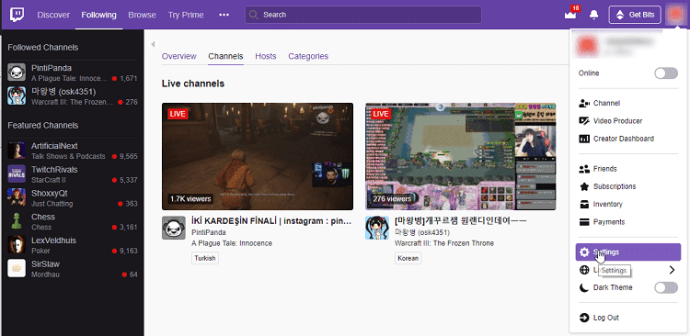Посмотрим правде в глаза, имена пользователей имеют значение; особенно если платформа, которую вы используете, так же популярна, как Twitch.
Вы не хотите, чтобы вас запомнило старое имя пользователя, которое не имеет особого смысла? Кроме того, стримеры, имеющие творческие имена пользователей, связанные с их брендами, привлекают больше людей в свои потоки, что по сути является вашей целью как создателя контента.
Помимо того, как показать вам, как изменить имя пользователя Twitch, эта статья предоставит вам интересные трюки Twitch, которые вы можете попробовать сегодня.
Изменение имени пользователя на Twitch
Поскольку изменение имен пользователей Twitch изначально было невозможно, это была самая востребованная функция, которую нужно было добавить в платформу.
К счастью, разработчики Twitch выслушали жалобы пользователей и сделали возможным изменение имени 24 февраля 2017 года.
Вот как можно изменить ваше имя пользователя Twitch:
- Войдите в свою учетную запись Twitch.
- Перейдите к настройкам своего профиля.

- Нажмите на кнопку «Изменить» (которая выглядит как ручка), расположенную в поле «Имя пользователя».
- Введите новое имя пользователя Twitch.
Если введенное вами имя пользователя уже используется, вы увидите сообщение с уведомлением о необходимости попробовать что-то еще. Если ваше новое имя пользователя никому не принадлежит, появится зеленая галочка, и вы сможете продолжить.
Последний шаг требует от вас нажатия кнопки Обновить и ввода пароля Twitch, чтобы подтвердить изменения.
После того как вы все сделаете, Twitch автоматически обновит и ваше имя пользователя, и URL канала, поэтому вам не нужно об этом беспокоиться.
Некоторые пользователи также обеспокоены тем, что потеряют своих подписчиков и подписчиков, если они изменят свое имя пользователя. Создание новой учетной записи Twitch с новым именем пользователя означает, что вам придется начинать с нуля, простое изменение имени пользователя не приведет к потере подписчиков.
Ваши подписчики и подписчики сразу увидят ваше новое имя Twitch, как только вы его измените.
НОТА: При изменении имени пользователя Twitch следует соблюдать осторожность, поскольку вы не сможете сделать это снова в течение следующих 60 дней. По истечении этих 60 дней вы сможете снова сменить имя пользователя. Кроме того, имейте в виду, что Twitch хранит удаленные имена пользователей в своей базе данных в течение шести месяцев, прежде чем снова сделать их доступными.
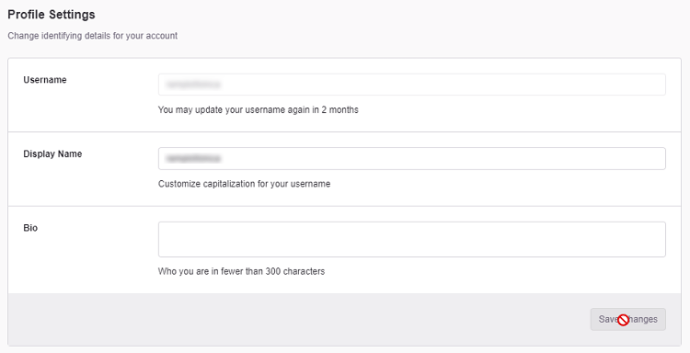
Включение режима Twitch Theatre
Изучение простых и относительно неизвестных функций может сделать такие платформы, как Twitch, гораздо более приятными.
Особенность театрального режима — одна из них. Как вы уже знаете, вы можете легко переключиться в полноэкранный режим при просмотре онлайн-трансляции на Twitch. Однако в театральном режиме вы можете работать в полноэкранном режиме, в то же время просматривая уведомления.
Вы сможете видеть чат, имея большую область просмотра. Чтобы сделать вас более заинтересованным и сфокусированным на самом потоке, цвет фона изменится на черный.
Чтобы включить эту функцию, нажмите значок «Режим театра». Он находится в правом нижнем углу вашего видео проигрывателя Twitch.
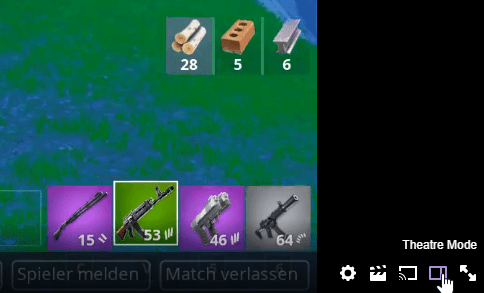
Создание собственных клипов Twitch
Если вы смотрите потрясающий поток Twitch, вы можете поделиться своими лучшими ролями со своими друзьями. Вы также можете использовать определенную часть потока для следующего видео YouTube.
Какова бы ни была причина, вы можете легко обрезать потоки и использовать этот материал с функцией Clip.
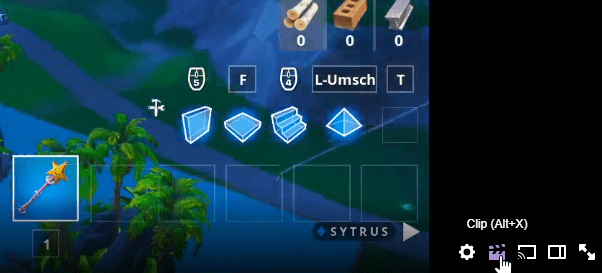
Для этого нажмите на значок «Клипы», расположенный в правой нижней части видеоплеера. После этого одновременно нажмите клавиши Alt и X на клавиатуре. Сделав это, вы сможете ввести название клипа, отредактировать его и поделиться им в социальных сетях, таких как Instagram, Facebook и т. Д.
Использование режима «Только аудио» (мобильное приложение)
Вы можете смотреть свои любимые стримеры и наслаждаться трансляциями, где бы вы ни находились, с помощью мобильного приложения Twitch. Поскольку иногда вы не сможете смотреть любимый поток, например, во время вождения, разработчики Twitch включили в приложение функцию «Только аудио».
Включение этой функции не только сделает звук видео чище, но и избавит вас от ненужной траты мобильных данных.
Чтобы использовать функцию «Только аудио», перейдите к потоку, который вы хотите прослушать. После этого выберите значок «Настройки» и нажмите «Только аудио».
Ребрендинг себя на Twitch
Теперь, когда вы знаете, как изменить свое имя пользователя Twitch, вы можете легко переименовать себя, когда начнете расти на этой платформе.
Пожалуйста, имейте в виду, что вы не можете изменить свое имя пользователя, когда захотите, поэтому будьте осторожны с тем, что вы вводите.
Кроме того, не забудьте протестировать некоторые классные приемы Twitch, которые мы вам показали, поскольку они определенно сделают эту платформу более увлекательной в использовании.